ユーザ・ポータルの概要
この章では、ユーザ・ポータルの概要を示します。以下のトピックについて説明します。
DeepSee のシステム要件に関する情報については、このリリース向けのオンライン・ドキュメント "インターシステムズでサポートされるプラットフォームOpens in a new tab" を参照してください。
ユーザ・ポータルの目的
ユーザ・ポータルは、(スタジオや管理ポータルなどのバックエンド・ツールと対照的に) エンド・ユーザが直接使用することを目的としています。 ユーザ・ポータルは、ユーザが以下のタスクを実行できるように設計されています。
-
ダッシュボードおよびピボット・テーブル (これらすべてに主要情報が格納されている) の表示と使用。Ensemble ユーザの場合、この情報には Ensemble ビジネス・メトリックを含めることができます。DeepSee ユーザの場合、この情報にはそのユーザの集約されたビューが示されます。このデータは、さまざまな方法で調査できます。
これらの項目は、管理を容易にするために、フォルダにまとめることができます。また、項目の再検索をよりすばやくできるように、これらの項目にキーワードを付けることも可能です。
-
ダッシュボードおよびピボット・テーブルの他のユーザとの共有。
ユーザ・ポータルは共有環境です。つまり、指定された Caché ネームスペースのユーザ・ポータルにアクセスできるすべてのユーザに、同じ項目が表示されます。
-
ダッシュボードの作成。これは一般的に、ピボット・テーブル、およびメータやスコアカードなどの他の要素を表示します。ダッシュボードは通常、特定の業務上のニーズに対応することを意図しています。
-
DeepSee アナライザへのアクセス。ピボット・テーブルの作成、またはデータの任意の分析の実行ができます。
-
Web ページおよび Zen レポートへのリンクの共有とアクセス。
-
(Ensemble ワークフロー・ユーザの場合) ワークフロー・タスクの管理。
DeepSee へのログオン
サポートされているブラウザで、以下の URL に移動します。
http://localhost:57772/csp/samples/_DeepSee.UserPortal.Home.zen
localhost:57772 は Caché Web サーバで使用されるサーバおよびポートです。また、samples は使用している Caché ネームスペースです。プロンプトが表示されたら、Caché のユーザ名とパスワードを入力します。
優先言語の選択
このユーザ・インタフェースは異なる言語で表示できます。 最初は、ブラウザで指定された言語が既定の優先言語 (つまり、セッション言語) になります。そのブラウザ言語がサポートされていない場合は英語になります。
優先言語を選択するには、[Caché バージョン情報] を選択し、[このセッションの優先言語] リストでオプションを選択します。
ここで優先言語を選択した後にブラウザの言語を変更しても、システムではその言語が使用され続けることに注意してください。
ユーザ・ポータルの概要
SAMPLES ネームスペースでは、ユーザ・ポータルは以下のように表示されます。
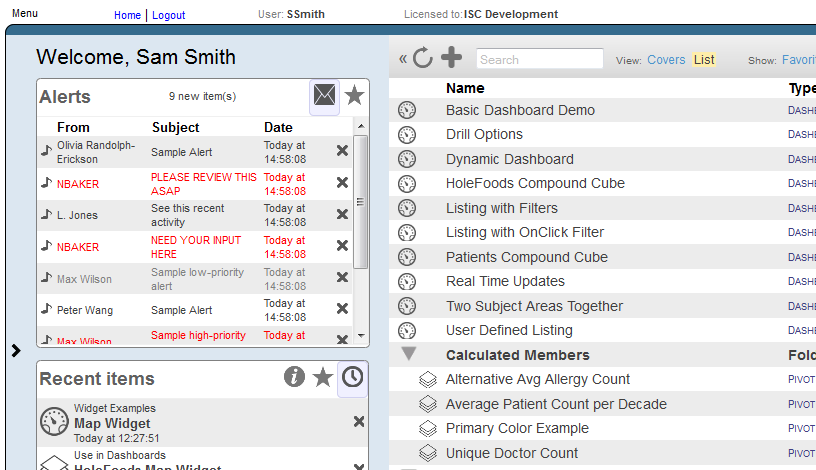
このページには以下の要素があることがわかります。
-
左側の領域にはワークリストがあります。これは、ツールを含む長方形の領域です。詳細は、“ユーザ・ポータルでのワークリストの使用法” を参照してください。
SAMPLES では、これらの領域には最初は何も表示されていません。
-
右側の主要領域には、パブリックな DeepSee のピボット・テーブルやダッシュボードなどの項目が表示されます。
ここでは、項目を開き、項目を削除し、項目にお気に入りのマークを付けることができます。フォルダの展開または折りたたみも可能です。最上部の領域には検索オプションがあります。
ダッシュボードでは、タイトルがある場合には、この領域にダッシュボードのタイトルが表示されます。タイトルがない場合には、この領域にダッシュボード名が表示されます。
この領域には、プライベートとしてマークされた項目は表示されません。
Ensemble ワークフロー・ユーザの場合は、主要領域に [ワークフロー受信トレイ] というラベルの付いた項目が表示されます。
-
左上の [メニュー] リンクには、ダッシュボードおよびピボット・テーブルを作成して開き、DeepSee で他のタスクを実行するためのオプションがあります。
%Developer ロールに割り当てられている場合は、このメニューには、管理ポータルにアクセスするためのオプションが含まれます。
-
最上部の [ホーム] リンクは、このページを表示するリンクです。
-
[ログアウト] リンクを使用するとログアウトできます。
ユーザ・ポータルは共有環境です。各ユーザに表示される項目の多くは、他のユーザにも表示されます。
ENSDEMO ネームスペースでは (Ensemble がインストールされている場合)、ユーザ・ポータルには別のサンプル・ダッシュボードのセットが表示されます。これらのダッシュボードには、Ensemble ビジネス・メトリックが表示されますが、外観については、このドキュメントの説明にある他のダッシュボードと同様です。
ピボット・テーブルとダッシュボードの概要
ピボット・テーブルは、InterSystems DeepSee の中心で、データを選択および集約します。以下の図は、年齢および男女別に患者数と患者 1 人あたりが抱えるアレルギー数の平均値を表すピボット・テーブルの例を示しています。
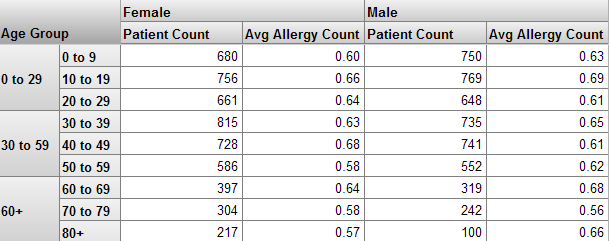
この例を参照しながら、DeepSee の主要な用語について説明します。
-
レベルは、ソース・データをグループ化するために使用されます。レベルにはメンバがあります。同様に、個々のメンバは、ソース・データ内の特定のレコード・セットに対応します。
例えば、Age Group レベルには、メンバ 0-29、30-39、および 60+ があります。Gender レベルには、メンバ Female および Male があります。
-
メジャーは、ピボット・テーブルの本文に表示される値で、ソース・データの値に基づいています。指定されたコンテキストに対して、メジャーは該当するすべてのソース・レコード値を集約し、これらを 1 つの値として表します。
例えば、メジャー Patient Count は患者数、メジャー Avg Allergy Count は患者 1 人あたりのアレルギー数の平均値です。
前述の例は、アナライザ内のピボット・テーブルのプレビューを示します。アナライザには、ピボット・テーブルの変更、Microsoft Excel へのエクスポート、グラフ形式への切り替えなどを行うためのツールが多数用意されています。
一般的にピボット・テーブルは、ダッシュボード内に以下のように表示されます。
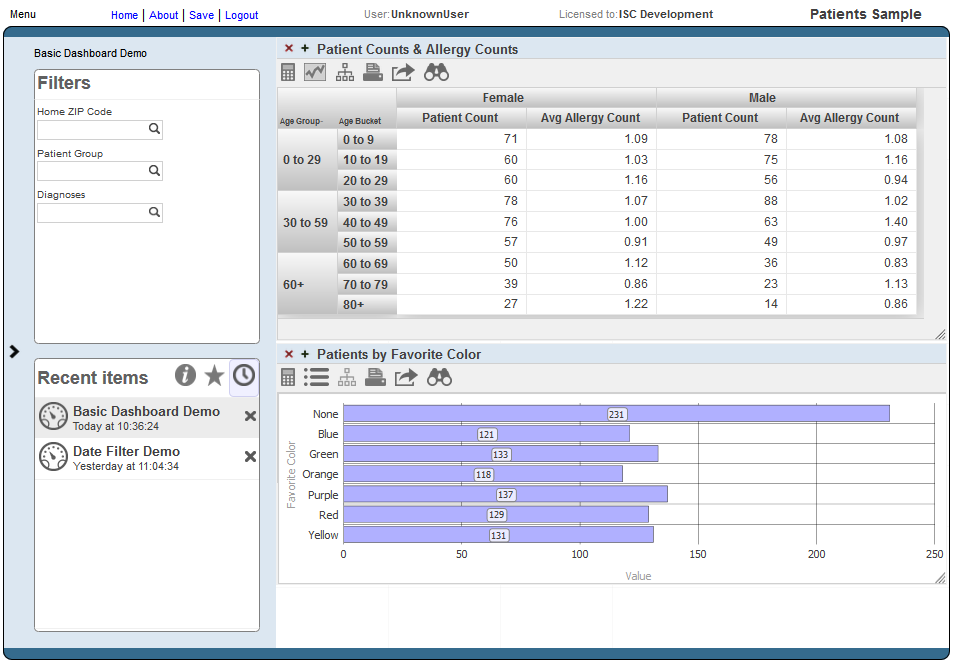
このダッシュボードには、複数のフィルタがあります ([フィルタ] ボックスに表示されています)。フィルタは、このダッシュボードで項目をフィルタ処理するために使用できます。
ダッシュボードには、メータやスコアカードなど、他の種類の要素を含めることができます。スコアカードには、複数のデータ行がテーブル形式で表示され、値に依存するランプや矢印などの機能も含まれます。以下はその例です。
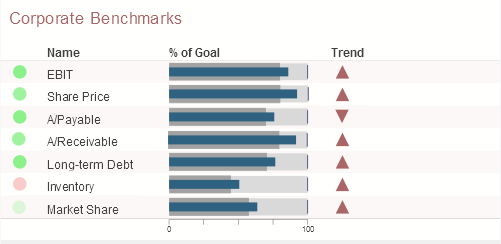
メータには、以下のようにグラフィカル・オブジェクトに 1 つ以上の値が表示されます。

次の章では、ダッシュボードについて詳しく説明します。“ダッシュボードの使用法” を参照してください。
ユーザ・ポータルのオプションの概要
ユーザ・ポータルでは、権限に応じて以下のタスクを実行できます。
-
他のユーザにアラートを送信します。
Note:これらのアラートは、Ensemble アラートとは関係ありません。
-
受信したアラートを確認します。
-
他のユーザに電子メールを送信します (システムがそのように構成されている場合)。
-
Ensemble ワークフロー・タスクを管理します (Ensemble ワークフロー・ユーザのみ)。
-
アクセスしやすくするために、項目にお気に入りのマークを付けます。
-
ダッシュボードを作成、変更、表示、および操作します。
ダッシュボードの作成および変更に関する詳細は、"DeepSee ダッシュボードの作成" を参照してください。
-
ピボット・テーブルを作成、変更、表示、および操作します。
ピボット・テーブルの作成および変更に関する詳細は、"DeepSee アナライザの使用法" を参照してください。
-
Web ページおよび Zen レポートへのリンクを追加します。
-
ユーザ・ポータルに表示されているパブリックな項目を削除します。
-
アナライザを表示して、アナライザで他の分析を実行します。"DeepSee アナライザの使用法" を参照してください。
特に明記されていない限り、このドキュメントではこれらのトピックについて説明します。
セキュリティ
DeepSee には、DeepSee の機能、DeepSee の項目、およびユーザ・データへのアクセスを管理する、正式なメカニズムがあります。このメカニズムは、基礎となる Caché セキュリティ・フレームワークに基づいています。このセクションでは、このメカニズムが与える影響についてまとめます。
詳細は、"DeepSee 実装ガイド" を参照してください。
機能に対するセキュリティ
ユーザ・ポータルとアナライザは、別々のエンティティとして保護されています。 これらのコンポーネントの両方に対して、読み取りアクセス権および書き込みアクセス権があるかどうかはユーザによって異なります。 例えば、ユーザ・ポータルに対しては読み取りアクセス権と書き込みアクセス権の両方がある (つまり、ダッシュボードの表示および作成が可能) が、アナライザに対しては読み取りアクセス権のみがある (つまり、ピボット・テーブルの変更はできるが、その変更は保存できない) 場合があります。
ピボット・テーブルとダッシュボードに対するセキュリティ
ユーザ・ポータルに表示されるピボット・テーブルやダッシュボードなどの項目は、フォルダ項目と呼ばれ、Caché リソースを介して保護できます。これは、以下のように実行されます。
-
管理者は以下の設定を実行します。
-
管理ポータルでのリソースの作成。
-
管理ポータルでのロールの作成。これらのロールには、リソースに対する READ 権限、またはリソースに対する READ 権限と WRITE 権限の両方を設定できます。
-
ロールへのユーザの割り当て。この割り当てにより、ユーザは、項目またはリソースに関連付けられた項目の読み取り (または読み取りと変更) ができます。
その後、管理者は DeepSee ユーザに、使用可能なリソースおよびその使用方法を通知する必要があります。
-
-
フォルダ項目を保存するとき、該当するリソースの名前を [リソースへのアクセス] フィールドに入力できます。
モデル要素に対するセキュリティ
DeepSee のモデル要素は、Caché リソースを介して保護することもできます。これは、以下のように実行されます。
-
管理者は、前のセクションで説明したように、リソースおよびロールを作成し、ロールにユーザを割り当てます。
-
開発者は、キューブ、サブジェクト領域、および KPI (重要業績評価指標) のそれぞれを保護するリソース (ある場合) を指定します。